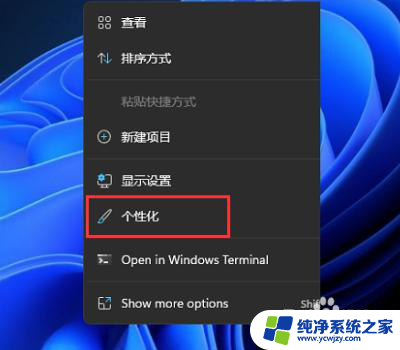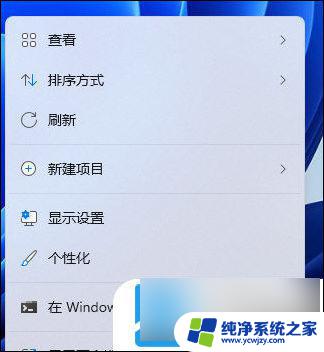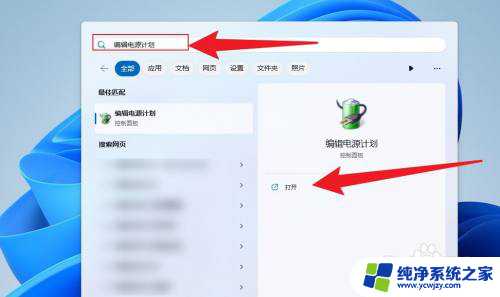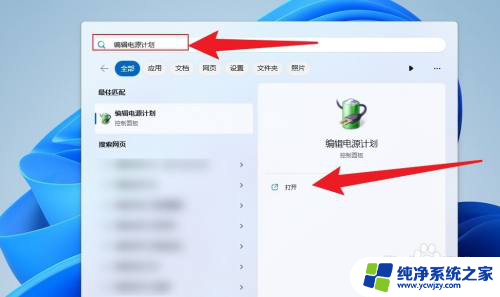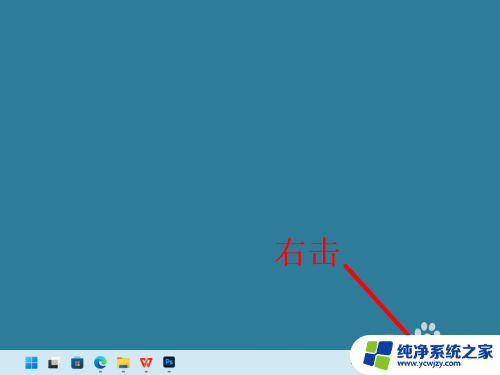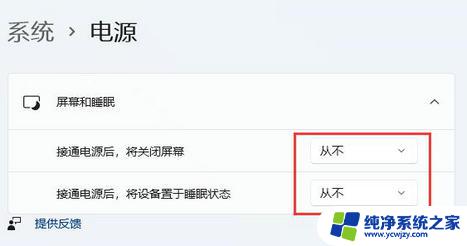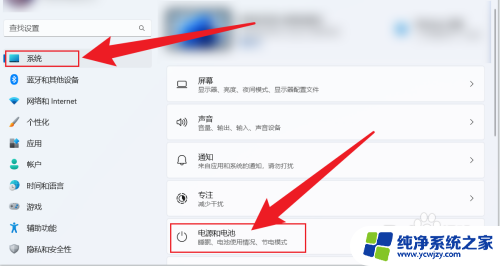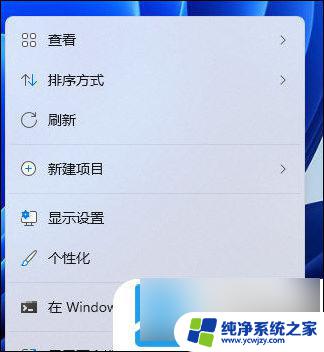win11怎么让屏幕不休眠 Win11怎样设置屏幕不息屏
更新时间:2024-02-19 10:49:07作者:jiang
Win11是微软推出的最新操作系统,它带来了许多令人激动的新功能和改进,其中之一就是屏幕不休眠的设置,让用户可以根据自己的需要来控制屏幕的运行状态。在过去的操作系统中,屏幕休眠时间是固定的,无法根据个人喜好进行调整。而现在Win11为用户提供了更加灵活的选项,让用户可以根据自己的使用习惯和电脑环境来设置屏幕的休眠时间,从而提升使用体验。接下来我们将一起探讨Win11中如何让屏幕不休眠以及设置屏幕不息屏的方法。
1、右键点击桌面空白处,在打开的菜单项中,选择个性化;
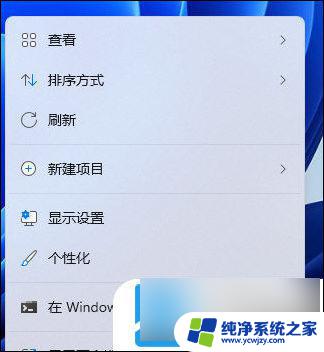
2、个性化设置窗口,右侧点击锁屏界面(锁定屏幕图像、应用和动画);
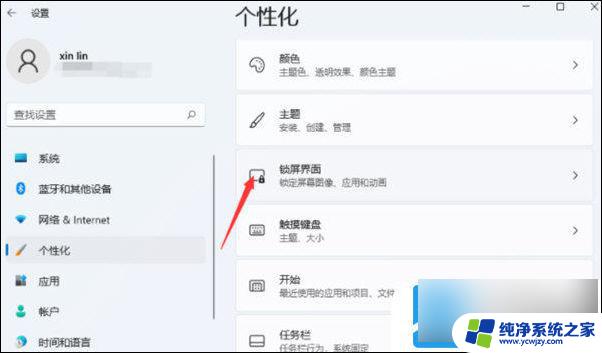
个性化 - 锁屏界面,点击相关设置下的屏幕保护程序
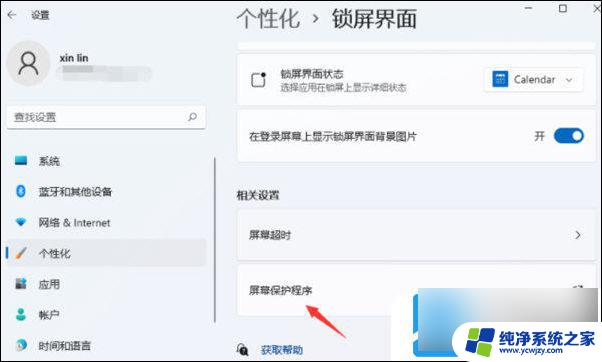
3、屏幕保护程序设置窗口,点击下方的更改电源设置;
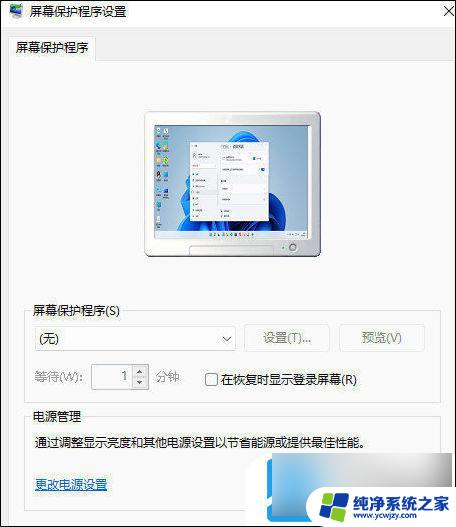
4、电源选项窗口,在所选的电源计划后面,点击更改计划设置;
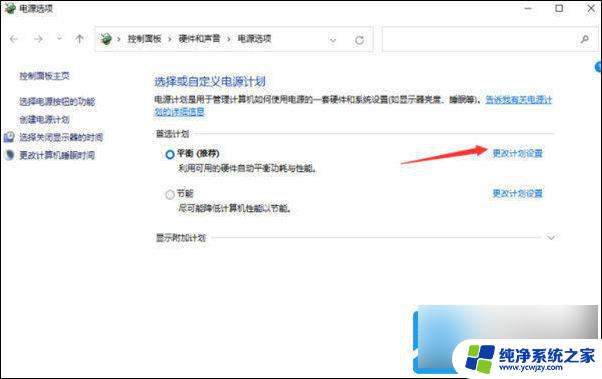
5、将关闭显示器和使计算机进入睡眠状态,都选择从不即可;
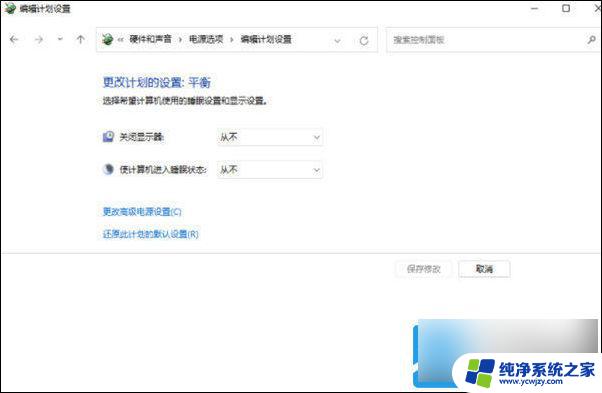
以上就是Win11如何防止屏幕休眠的全部内容,如果您遇到这种情况,可以按照以上方法进行解决,希望对大家有所帮助。